Onko Kaspersky-virustentorjunta estänyt VPN: n? Tässä on mitä tehdä
Kaikkien eri sovellusten tekeminen yhteiseen Windows 10 -käyttöjärjestelmään ei ole aina helppoa. Esimerkiksi satoja käyttäjiä ei voinut työskennellä, kun he käyttivät Kaspersky Antivirus -ratkaisun äkillisesti asettamaa äkillistä VPN-estoa. Tämä ei ole harvinainen ongelma, koska VPN: t ja kolmannen osapuolen palomuurit (ne tulevat osana virustorjuntaohjelmistoa) eivät toimi hyvin hyvin.
Siitä huolimatta saimme joitakin ratkaisuja, joiden pitäisi olla käteviä. On tietysti erittäin suositeltavaa ottaa yhteyttä Kaspersky-tukeen, jos ongelma on pysyvä sen jälkeen, kun kaikki ongelmat ovat käytössä.
Kaspersky AV: n estämän VPN: n esto
- Valkoinen luettelo VPN: stä
- Poista salattujen yhteyksien skannaus käytöstä
- Päivitä tai laske Kaspersky
- Tarkista TAP-ajurit
- Asenna VPN uudelleen
1: VPN: n valkoinen luettelo
Ensimmäiset asiat. Varmistetaan, että Kaspersky-tietoturvapaketti vastaa VPN-estosta tai yhteyden nopeuksien epäjohdonmukaisuudesta. Estä virustorjunta väliaikaisesti napsauttamalla ilmoitusalueella olevaa kuvaketta hiiren kakkospainikkeella ja yritä käyttää VPN: ää uudelleen. Jos Kaspersky-virustorjunta on todellakin syyllinen VPN-ongelmiin, sinun on luotava manuaalisesti VPN-asiakkaan poissulkeminen.
Riippumatta siitä, teitkö sen aiemmin, näyttää siltä, että Kaspersky-päivitys muutti asetuksia epäsuotuisalla tavalla ja estää lähtevät VPN-yhteydet. Suosittelemme myös selaimiin liittyvien poikkeusten lisäämistä, koska ongelmallinen korjaustiedosto väittää vaikuttaneen eniten selaimiin, kun taas muut liitännäisohjelmat toimivat edelleen hyvin, kun VPN on käytössä.
Jos et ole varma, miten se tehdään, noudata alla olevia ohjeita:
- Avaa Kaspersky ilmoitusalueelta ja avaa sitten Asetukset.
- Valitse Suojaus .
- Valitse Palomuuri .

- Poista " Estä verkkoyhteydet, jos käyttäjää ei voi pyytää ".
- Valitse VPN-suoritettava tiedosto ja anna sen kommunikoida palomuurin kautta. Toista tämä kaikkien sovellusten yhteydessä.
- Tallenna muutokset ja yritä muodostaa yhteys uudelleen.
2: Poista salattujen yhteyksien skannaus käytöstä
Jotkut kokeneet käyttäjät suosittelivat tiettyjen vaihtoehtojen poistamista käytöstä VPN-työn tekemiseksi. Yksi niistä vaihtoehdoista, jotka näyttävät häiritsevän VPN-yhteyden, on “Salattujen yhteyksien skannaus”. Myös "Script Scriptin Web-liikenteeseen vuorovaikutuksessa Web-sivujen kanssa" ja "Kaspersky Protection -laajennuksen automaattinen aktivointi selaimissa" -vaihtoehdot saattavat myös auttaa.
Jos et ole varma, miten se tehdään, annoimme kaikki kolme vaihtoehtoa.
- Käynnistä Kaspersky> Asetukset> Lisäasetukset> Verkko> Poista " Älä skannaa salattuja yhteyksiä ".

- Käynnistä Kaspersky> Asetukset> Lisäasetukset> Verkko> poista " Inject Script Web-liikenteestä vuorovaikutuksessa Web-sivujen kanssa ".
- Avaa Kaspersky> Asetukset> Suojaus> Web-virustorjunta-asetukset> Lisäasetukset> poista käytöstä " Aktivoi Kaspersky Protectionin laajennus automaattisesti selaimissa ". Ennen tätä suosittelemme laajennuksen poistamista selaimesta.
3: Päivitä tai laske Kaspersky
Varmista ennen kaikkea, että sinulla on uusin Kaspersky-korjaustiedosto. Jos näin on, päivitys / alentaminen näyttää soveltuvan. Lisäksi näyttää siltä, että VPN: n rikkoutunut versio on Kaspersky 2017. Jotkut käyttäjät päättivät vaihtaa virustorjuntaa, päivittää sen tai alentaa sitä prosessissa. Jos sinulla on lisenssiavain, voit asentaa lähes kaikki Kaspersky-versiot, joten pidä tämä mielessä.
Tärkeää on ohittaa päivityskehotukset (Asetukset> Lisäasetukset> Päivitä ja poista valinta, jos haluat ladata uusia versioita), jos sanot, että olet siirtynyt Kaspersky 2016 -käyttöjärjestelmään. ja poista nykyinen Kaspersky-versio. Tämän jälkeen siirry viralliselle sivustolle ja lataa toimiva versio. Jos käytät VPN: ää päivittäin, kannattaa harkita tätä vaihtoehtoa.
Voit myös päivittää ilmaiseksi Kaspersky-version 2018 samalla tavalla.
4: Tarkista TAP-ohjaimet
Vaikuttavalla VPN: llä voi olla osuus tästä, vaikka Kaspersky on tärkein syyllinen. Nimittäin, kun odotetaan ratkaisua, jotkut käyttäjät sekasivat TAP-sovittimen ja sen vastaavan ohjaimen kanssa. Jostain syystä heillä oli paljon parempi yhteys kuljettajien taaksepäin. TAP-sovitin on olennainen osa VPN: ää, joten suhde on ilmeinen.
Jokaisen järjestelmän ilmeisten erojen takia (ei ole 2 identtisesti määritettyä PC: tä), emme voi sanoa varmasti, onko kyseessä pysyvä ratkaisu. Kuitenkin kannattaa kokeilla.
5: Asenna VPN uudelleen
Lopuksi voit yrittää asentaa kyseisen VPN: n uudelleen. Tällöin sovelluksen itse (VPN-asiakas) tulisi integroida uudelleen järjestelmän kuoreen. Ja ehkä ongelma ei jatku sen jälkeen. Suosittelemme, että käytät kolmannen osapuolen asennuksenpoistoa, kun haluat puhdistaa kaikki jäljellä olevat tiedostot ja rekisterimerkinnät.
Poista VPN: n asennus noudattamalla näitä ohjeita:
- Kirjoita Windows-hakupalkissa Control ja avaa tulosluettelosta Ohjauspaneeli .

- Valitse Luokka-näkymästä Ohjelmien asennuksen poisto .

- Napsauta VPN- ratkaisua hiiren kakkospainikkeella ja poista se.
- Puhdista kaikki jäljellä olevat tiedostot ja rekisterimerkinnät, joita VPN on tehnyt, käyttämällä IObit Uninstaller Pro -ohjelmaa (ehdotettu) tai muuta kolmannen osapuolen asennuksenpoistoa.
- Käynnistä tietokone uudelleen.
- Lataa haluamasi VPN: n uusin versio ( CyberGhostVPN on meidän valinta) ja asenna se.
Sen pitäisi tehdä se. Jos sinulla on kysyttävää tai ehdotuksia VPN: ien kyvyttömyydestä työskennellä pariksi Kaspersky-virustorjunnan kanssa, voit vapaasti kertoa meille alla olevista kommenteista.










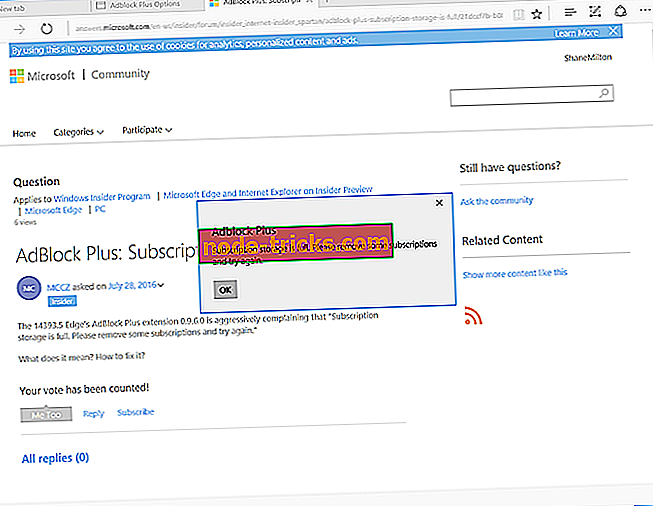
![E-Run ei tunnista valittua tiedostoa [WE FIXED IT]](https://node-tricks.com/img/fix/935/file-chosen-is-not-recognized-e-run.png)
